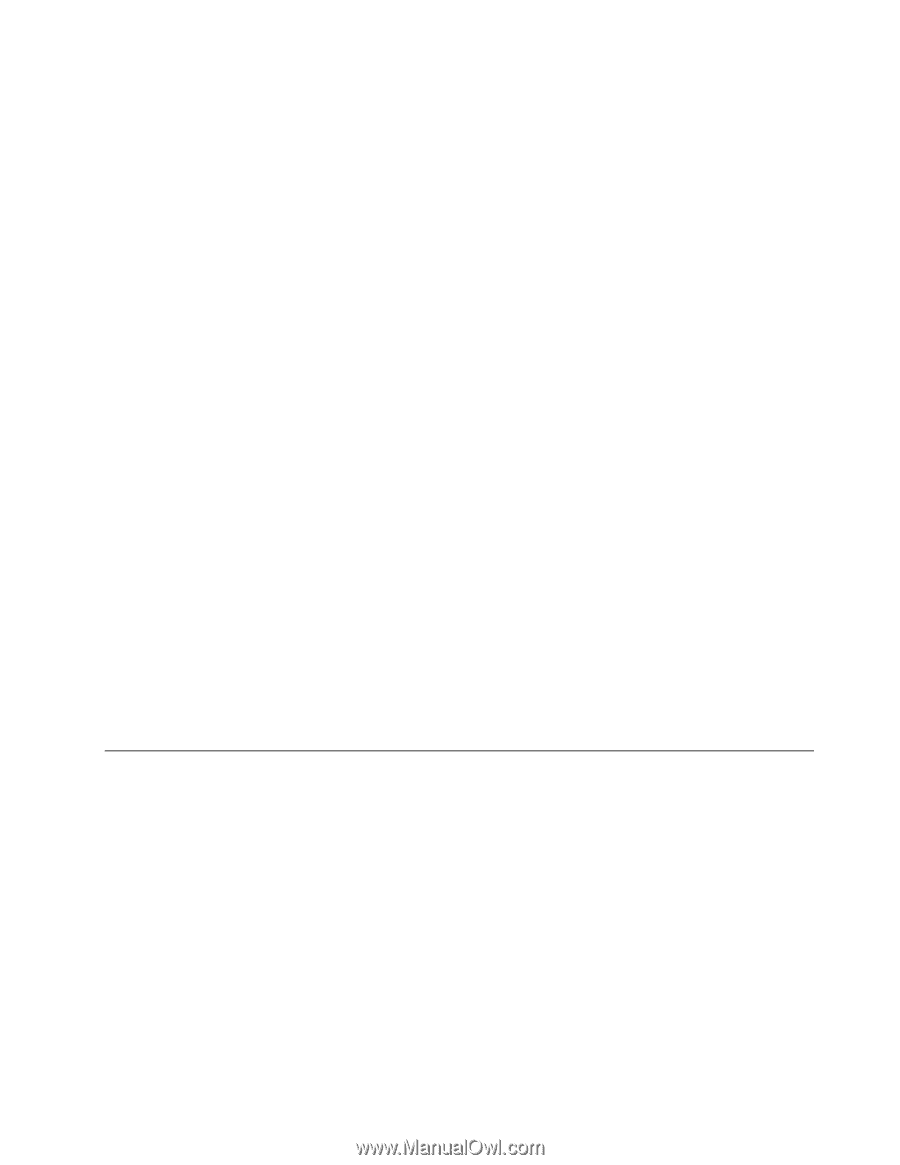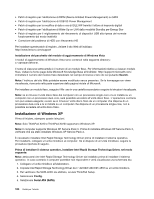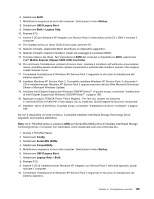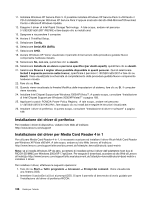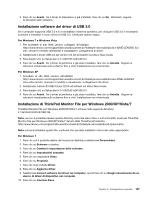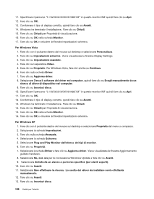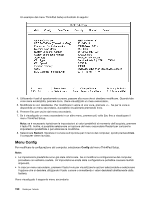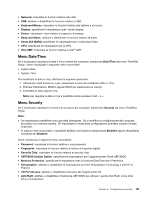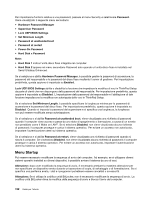Lenovo ThinkPad X220i (Italian) User Guide - Page 207
Installazione di Intel Chipset Support per Windows 2000/XP/Vista/7, Installazione di driver e software
 |
View all Lenovo ThinkPad X220i manuals
Add to My Manuals
Save this manual to your list of manuals |
Page 207 highlights
14. Fare clic su Sfoglia. 15. Specificare "C:\SWTOOLS\DRIVERS\MONITOR" come directory e selezionare TPLCD.INF. 16. Fare clic su OK. 17. Il sistema mostrerà ora il video ThinkPad. Fare clic su Avanti. Il sistema copierà il file e il profilo colori ThinkPad Monitor INF. 18. Fare clic su Fine quindi selezionare Chiudi. 19. Fare clic sulla scheda Gestione colori. 20. Fare clic su Aggiungi. 21. Selezionare TPFLX.ICM o TPLCD.ICM e fare clic su Aggiungi. 22. Fare clic su OK e chiudere la finestra Proprietà di visualizzazione. Installazione di Intel Chipset Support per Windows 2000/XP/Vista/7 Prima di iniziare Prima di installare il sistema operativo, copiare tutte le sottodirectory e i file della directory C:\SWTOOLS di un'unità di memoria rimovibile, per evitare il rischio della perdita di dati durante l'installazione. Per installare Intel Chipset Support for Windows 2000/XP/Vista/7, procedere come segue: 1. Ripristinare C:\SWTOOLS dalla copia di backup creata prima di avviare l'installazione. 2. Eseguire infinst_autol.exe in C:\SWTOOLS\DRIVERS\INTELINF. Installazione di driver e software I driver di periferica si trovano nella directory C:\SWTOOLS\DRIVERS del disco fisso. Sarà necessario installare anche il software applicativo disponibile nella directory C:\SWTOOLS\APPS sull'unità disco fisso. Per eseguire questa operazione, fare riferimento alle istruzioni contenute nella sezione "Reinstallazione delle applicazioni e dei driver di periferica preinstallati" a pagina 118. Nota: se non è possibile trovare i file aggiuntivi, i driver di dispositivo e il software applicativo necessari sull'unità disco fisso oppure se si desidera ricevere aggiornamenti e informazioni recenti su tali componenti, visitare il sito Web ThinkPad all'indirizzo: http://www.lenovo.com/support/site.wss/document.do?sitestyle=lenovo&lndocid=tpad-matrix ThinkPad Setup Il computer dispone di un programma, denominato ThinkPad Setup, che consente di selezionare diversi parametri di impostazione. Per avviare ThinkPad Setup, procedere nel modo seguente: 1. Per impedire la perdita accidentale dei dati, eseguire il backup del registro del computer. Vedere "Esecuzione di operazioni di ripristino e di backup" a pagina 115. 2. Se l'unità minidisco è connessa al computer, rimuovere eventuali minidischi contenuti nell'unità minidisco e spegnere il computer. 3. Accendere il computer. Quando si visualizza la schermata del logo, premere il tasto F1. Viene visualizzato ThinkPad Setup. Se è stata impostata una password del supervisore, dopo l'immissione di tale password; viene visualizzato il menu di ThinkPad Setup. E' possibile avviare ThinkPad Setup premendo Invio senza immettere la password del supervisore; tuttavia, in questo modo non sarà possibile modificare i parametri protetti dalla password del supervisore. Per ulteriori informazioni, fare riferimento alla sezione "Utilizzo delle password" a pagina 95. Capitolo 8. Configurazione avanzata 189